一、文章标题:PS填充前景色教程

二、文章内容:
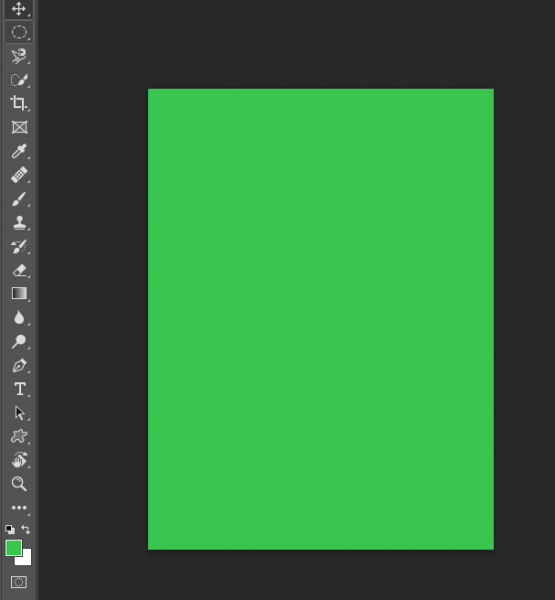
在我们日常使用PS(Photoshop)进行图像处理时,填充前景色是一个非常基础且重要的操作。无论是在进行图片的修复、合成还是设计海报等工作中,熟练掌握PS填充前景色的技巧都是必不可少的。下面,我们就来详细了解一下如何在PS中填充前景色。
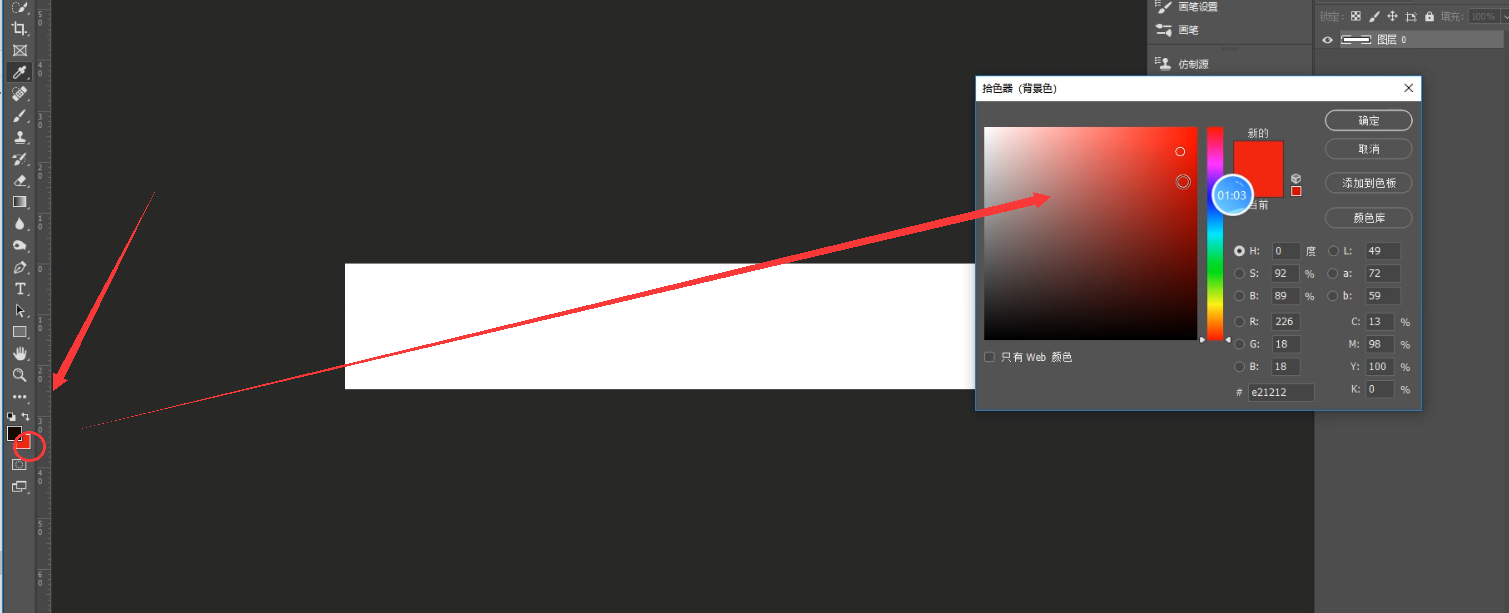
1. 了解前景色与背景色
首先,我们需要明确在PS中前景色和背景色的概念。简单来说,前景色是我们在工具箱中用来进行绘制、填充等操作的色彩,而背景色则是画布上所显示图像的底色。我们经常使用的各种画笔工具、填充工具等都需要用到这两种颜色。
2. 切换并选择前景色
要填充前景色,我们首先需要选择好所需的颜色。在工具箱中找到“前景色”拾色器(一般为一个矩形小框的形状),点击后会弹出颜色选择器,可以通过选择颜色块、使用滑块调节颜色、输入颜色的RGB值等方式来选择你需要的颜色。选好颜色后,点击“确定”即可完成前景色的设置。
3. 填充前景色的方法
在PS中填充前景色的方法有多种,以下是其中几种常用的方法:
(1)使用油漆桶工具:选择好油漆桶工具后,在画布上点击即可将前景色填充到该区域。如果需要填充大范围的区域,可以使用该工具的快捷键或通过调整画笔大小来快速完成填充。
(2)使用快捷键:按下“Alt+Delete”键可以快速将前景色填充到当前选区中。如果没有选区,PS会先创建一个选区再填充。
(3)使用菜单命令:在菜单栏中选择“编辑”->“填充”命令,也可以进行前景色的填充操作。在弹出的填充选项中,选择“使用”选项并选择“前景色”,然后点击“确定”即可完成填充。
4. 注意事项
在填充前景色时,需要注意以下几点:
(1)确保选区正确:在进行填充操作前,需要确保选区是正确的,避免误操作导致不需要的区域被填充。
(2)调整不透明度和混合模式:如果填充后的效果不理想,可以通过调整图层的不透明度和混合模式来达到更好的效果。
(3)保存备份:在进行重要操作前,记得保存备份文件,以防止误操作导致图像损失。
以上就是在PS中填充前景色的基本方法和注意事项,通过熟练掌握这些技巧,我们可以更加高效地进行图像处理工作。希望这篇文章能对你有所帮助!
标签:
- 根据内容提取的5个关键词为: 1.PS填充前景色 2.前景色与背景色 3.颜色选择器 4.填充方法 5.注意事项

